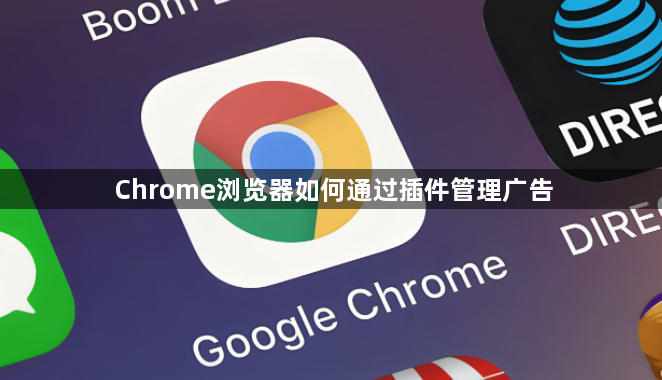
1. 安装广告拦截插件:在扩展程序页面(地址栏输入`chrome://extensions/`)中,搜索并安装主流广告拦截工具(如AdGuard、uBlock Origin)。安装后插件会自动屏蔽网页中的横幅广告、弹窗和视频前置广告。需定期更新插件规则库以应对新广告形式。
2. 配置过滤规则:点击插件选项图标(如uBlock Origin的扳手图标),进入“设置”页面。在“我的过滤列表”部分,可添加自定义规则(如`||example.com/*`)以拦截特定网站的广告。此操作可补充插件默认规则未覆盖的内容。
3. 启用隐身模式增强效果:在浏览器右上角点击三个竖点的菜单按钮,选择“打开隐身模式”,隐身窗口会禁用部分跟踪脚本,配合广告插件可进一步减少个性化广告推送。但需注意,隐身模式仍可能加载部分静态广告资源。
4. 排除必要广告内容:在插件设置中,找到“允许列表”或“不过滤”规则,添加需要支持的网站(如`*.newssite.com`)。此操作可防止插件过度拦截导致正常内容无法显示(例如会员订阅制网站的广告)。
5. 手动清理残留数据:按Ctrl+Shift+Delete(Windows)或Cmd+Shift+Delete(Mac)打开清除数据窗口,勾选“Cookies和其他站点数据”及“缓存的图像和文件”。此操作可删除已存储的广告追踪标记,降低后续广告精准度。
6. 禁用JavaScript广告:在浏览器右上角点击三个竖点的菜单按钮,选择“设置”,进入“隐私与安全”部分,点击“网站设置”,找到“JavaScript”选项,设置为“禁止”可阻止动态广告加载。但此操作可能影响部分网站功能,需谨慎使用。
7. 检查插件冲突问题:在扩展程序页面禁用其他可能修改网页内容的插件(如语法高亮工具或主题美化类扩展),某些插件可能与广告拦截工具产生冲突,导致部分广告无法被正确过滤。

